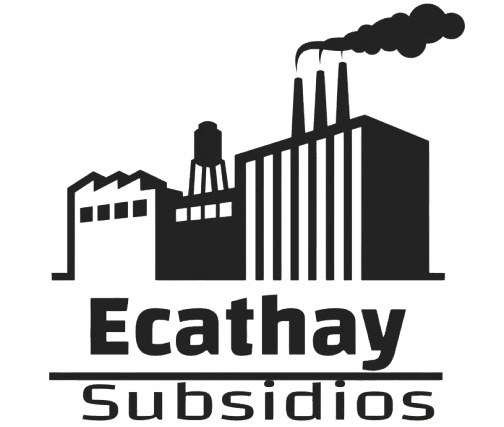Soluciones si “Ok Google” No Reconoce tu Comando de Configuración
Muchos usuarios en Argentina enfrentan dificultades cuando intentan activar o usar el comando “Ok Google” y este no responde como debería. Esta función, diseñada para facilitar la interacción con el Asistente de Google mediante comandos de voz, puede fallar por distintas razones técnicas. Ya sea por una mala configuración, problemas de red o fallas del micrófono, la solución está al alcance de tu mano.
En este artículo te presentamos un paso a paso claro y práctico con soluciones efectivas para que puedas volver a utilizar “Ok Google” sin inconvenientes. Seguí esta guía detallada, validada según las búsquedas más comunes de usuarios argentinos, para resolver los errores y disfrutar nuevamente de la asistencia por voz.
Verificá el idioma configurado en el dispositivo
Uno de los errores más frecuentes se relaciona con la configuración de idioma. Si el Asistente está configurado en otro idioma diferente al español de Argentina, es posible que no entienda tus comandos o no reconozca correctamente tu voz.
Para corregir esto, ingresá a la app de Google, tocá tu foto de perfil y seleccioná “Ajustes” > “Asistente de Google”. Luego andá a “Idiomas” y asegurate de elegir “Español (Argentina)” como idioma principal. Si hay otros idiomas añadidos, eliminá los que no estés utilizando.
Una vez hecho esto, cerrá la app, reiniciá el dispositivo y probá nuevamente el comando “Ok Google”. A menudo, este ajuste es suficiente para que la función vuelva a operar correctamente.
Comprobá el funcionamiento del micrófono
Otra causa común del fallo está relacionada con el micrófono del dispositivo. Si este no funciona correctamente o si está bloqueado por alguna carcasa o suciedad, el Asistente no podrá captar tu voz ni responder al comando.
Probá grabar un audio o realizar una llamada para comprobar si el micrófono responde con normalidad. Si el sonido es débil o inexistente, es probable que necesite limpieza o revisión técnica. También asegurate de que no haya aplicaciones en segundo plano usando el micrófono y bloqueando el acceso del Asistente.
En los ajustes de aplicaciones, verficá que la app de Google tenga permisos para usar el micrófono. Sin esos permisos, el sistema no puede captar tu voz, lo que impide la activación del Asistente mediante “Ok Google”.
Activá nuevamente el reconocimiento por voz
En ciertos casos, el fallo se soluciona al desactivar y volver a activar la función Voice Match, que es la que permite que el Asistente reconozca tu voz específica. Esta opción puede haberse desconfigurado tras una actualización o restauración del dispositivo.
Accedé a la app de Google y dirigite a “Configuración” > “Asistente de Google” > “Voice Match”. Allí desactivá la opción de acceso con Voice Match y luego volvé a activarla. El sistema te pedirá que repitas el comando “Ok Google” varias veces para registrar nuevamente tu voz.
Este proceso también ayuda a que el Asistente se adapte a cambios en el tono o ritmo de tu voz, especialmente si hace tiempo que no se actualiza el perfil vocal. Tras completar este paso, intentá usar el comando nuevamente.
Asegurate de tener conexión a Internet
El Asistente de Google depende en gran medida de la conectividad a Internet para funcionar correctamente. Si no tenés acceso a Wi-Fi o datos móviles en ese momento, el Asistente no podrá procesar tus comandos ni darte una respuesta útil.
Para asegurarte de que estás conectado, abrí el navegador y probá cargar cualquier sitio web. Si la página no carga, activá los datos móviles o conectate a una red Wi-Fi segura. También podés intentar reiniciar el módem o el teléfono para restablecer la conexión.
En casos de baja señal, intentá moverte a un lugar con mejor cobertura o desactivá el modo ahorro de datos, que puede limitar el funcionamiento de apps como el Asistente de Google.
Borrá la caché de la app de Google
Si después de revisar todos los pasos anteriores el comando sigue sin funcionar, puede que la aplicación de Google tenga archivos temporales corruptos que impiden su correcto funcionamiento. Para solucionarlo, se recomienda borrar la caché de la app.
Andá a “Configuración” > “Aplicaciones” > “Google” > “Almacenamiento” y seleccioná la opción “Borrar caché”. Evitá borrar los datos si no querés perder configuraciones personalizadas, aunque en casos más complejos, esa también podría ser una solución válida.
Una vez que limpies la caché, reiniciá el dispositivo e intentá usar nuevamente “Ok Google”. Muchas veces este procedimiento resuelve errores persistentes sin necesidad de reinstalar la aplicación.
Conclusión
Cuando el comando “Ok Google” no reconoce tu voz o no responde, puede parecer frustrante, pero existen soluciones efectivas. Revisar el idioma, comprobar el micrófono, activar Voice Match, asegurar una buena conexión a Internet y borrar la caché son pasos clave para resolver el problema.
Estas acciones, aplicadas de manera ordenada, permiten restablecer el correcto funcionamiento del Asistente de Google en cualquier dispositivo compatible. Además, ayudan a mejorar la experiencia general del usuario en Argentina, donde cada vez más personas confían en los comandos por voz para su vida diaria.
Si seguiste todos estos pasos y el problema persiste, considerar una actualización completa del sistema o contactar al soporte técnico del fabricante puede ser la mejor opción. Lo importante es que con paciencia y el enfoque correcto, es posible recuperar la funcionalidad completa de “Ok Google”.